Получить информацию об элементе CRM
Действие передаёт данные об элементе другим действиям.
Чтение элемента смарт-процессаи позволяло прочитать данные только элемента смарт-процесса.
Если вы ранее уже использовали действие со старым названием в шаблоне БП, то шаблон продолжит исправно работать, а действие будет с пользовательским названием.
Описание параметров
- Тип элемента CRM – выберите тип элемента CRM из списка. Доступны все типы элементов, кроме
старых счетов
В CRM есть две версии счетов: новая, которую мы выпустили в конце 2021 года, и старая, которой уже несколько лет. Основная разница в том, что новые счета сделаны на базе смарт-процессов.
Подробнее на helpdesk.bitrix24.ru. : - Компания
- Лид
- Сделка
- Предложение
- Счет
- Смарт-процесс (каждый смарт-процесс представлен отдельной строкой в списке)
Примечание: Для получения информации по смарт-процессу в настройках этого смарт-процесса должны быть включены опции:
- Использовать в смарт-процессе роботы и триггеры;
- Использовать в смарт-процессе дизайнер бизнес-процессов.
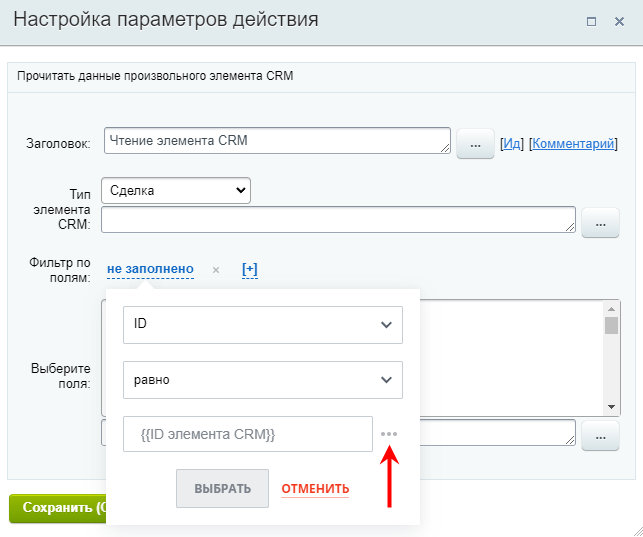 . Если по фильтру находится несколько элементов:
. Если по фильтру находится несколько элементов:
- система сначала проверяет воронки и выбирает ту, у которой выше приоритет
- затем из этой воронки берет элемент с наименьшим ID
Если элементы в одной воронке, бизнес-процесс просто выберет элемент с наименьшим ID.
Прочитать информацию для нескольких элементов возможно с помощью
итератора
Конструкция выполняет перебор значений во множественных переменных. С помощью этой конструкции возможно создать цикл действий, каждая итерация которого выполнится с очередным значением множественной переменной (константы, параметра, поля документа).
Подробнее...
, если список этих элементов сохранен в множественной переменной / поле. В этом случае в фильтре нужно указать ID равным Значению итератора (из дополнительных результатов)
Пример настройки:

Выбранные значения полей станут доступны в секции Дополнительные результаты формы «Вставка значения».
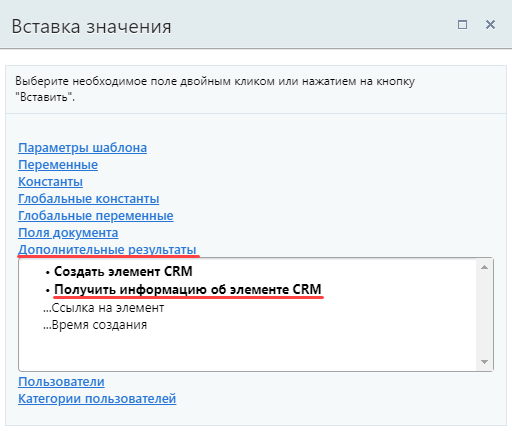
и Ваше мнение важно для нас